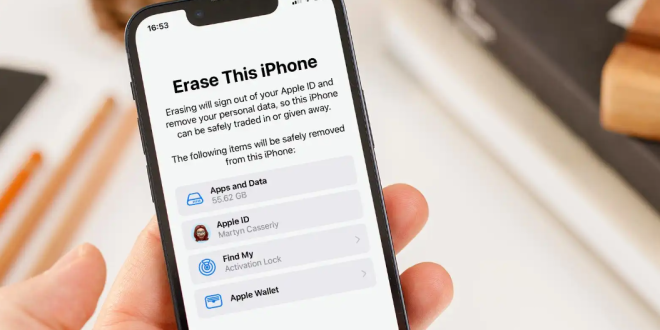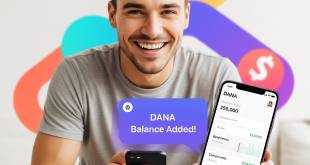Ponsel pintar, seperti iPhone, telah menjadi bagian tak terpisahkan dari kehidupan sehari-hari kita. Meskipun demikian, ada saat-saat ketika mereset iPhone ke setelan pabrik menjadi solusi terbaik. Kitaswara.com akan membahas langkah-langkah yang perlu diambil untuk melakukan reset, sekaligus memberikan panduan persiapan dan tips troubleshooting.
Persiapan sebelum Mereset
Sebelum memulai proses mereset, penting untuk melakukan persiapan agar tidak kehilangan data yang penting.
- Backup Data: Gunakan iCloud atau iTunes/Finder untuk menyimpan salinan cadangan data pribadi Anda.
- Pastikan Daya dan Koneksi Wi-Fi: Pastikan iPhone dalam keadaan terisi daya penuh dan terhubung dengan jaringan Wi-Fi untuk memperlancar proses reset.
Langkah-langkah Mereset iPhone ke Setelan Pabrik
- Membuka Pengaturan: Buka aplikasi Pengaturan di iPhone Anda.
- Navigasi ke “General”: Temukan opsi “General” dalam menu Pengaturan.
- Pilih “Reset”: Di dalam menu “General”, pilih opsi “Reset”.
- Pilih “Erase All Content and Settings”: Cari opsi yang menyatakan “Erase All Content and Settings”.
- Konfirmasi Tindakan: Anda akan diminta memasukkan kata sandi atau menggunakan ID sidik jari untuk mengonfirmasi tindakan ini.
Proses Penghapusan Data
Tunggu proses penghapusan selesai dan biarkan iPhone melakukan restart secara otomatis.
Mengembalikan Data dari Backup
Setelah proses reset selesai, Anda dapat mengembalikan data yang telah di-backup.
- Menggunakan iCloud: Pilih opsi untuk mengembalikan data dari iCloud jika Anda menggunakan layanan ini sebelumnya.
- Menggunakan iTunes atau Finder: Jika backup dilakukan melalui iTunes atau Finder, sambungkan iPhone ke komputer dan pilih opsi restore.
Tindakan Setelah Mereset
- Konfigurasi Pengaturan Awal: Atur kembali pengaturan awal iPhone Anda.
- Tambahkan Akun Apple ID: Masukkan kembali akun Apple ID Anda untuk mengakses layanan dan fitur tertentu.
- Memulihkan Aplikasi dan Data: Pilih aplikasi dan data yang ingin Anda pulihkan dari backup.
Troubleshooting
Jika mengalami masalah setelah mereset, berikut beberapa tips troubleshooting:
- Pastikan koneksi internet berfungsi dengan baik.
- Periksa apakah backup yang digunakan terkini dan tidak rusak.
- Hubungi dukungan Apple jika perlu bantuan lebih lanjut.
Mereset iPhone ke setelan pabrik bisa menjadi langkah yang diperlukan dalam beberapa situasi. Dengan mengikuti panduan ini, Anda dapat menjalankan proses tersebut dengan aman, memastikan keamanan data, dan memulihkan perangkat ke kondisi optimal. Ingatlah untuk selalu membuat cadangan data secara rutin untuk menghindari kehilangan informasi yang berharga.
 Berita Utama Berita dan Informasi Selalu ada Yang Terbaru
Berita Utama Berita dan Informasi Selalu ada Yang Terbaru